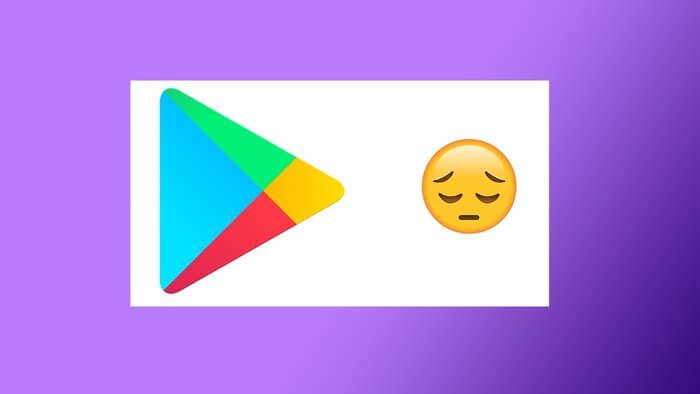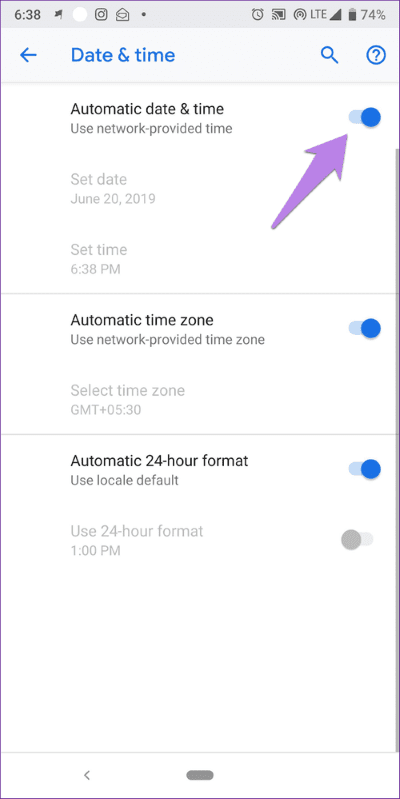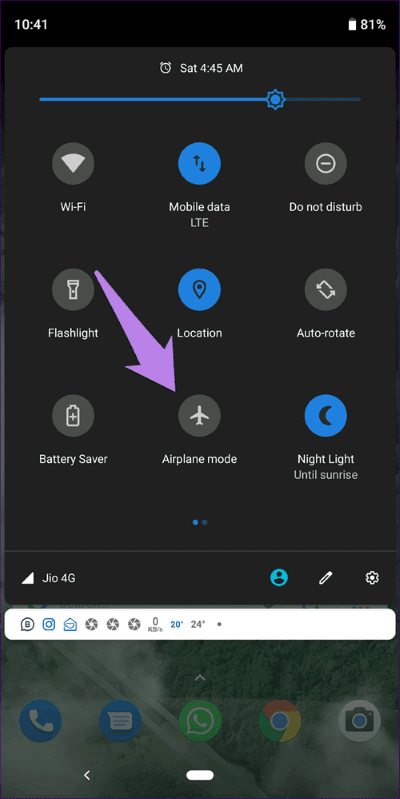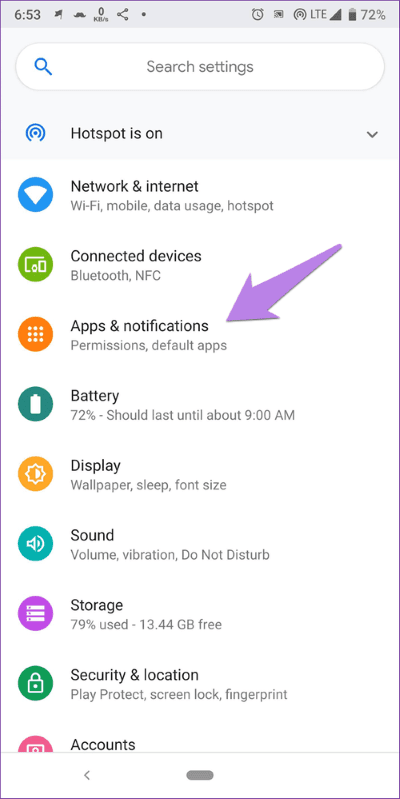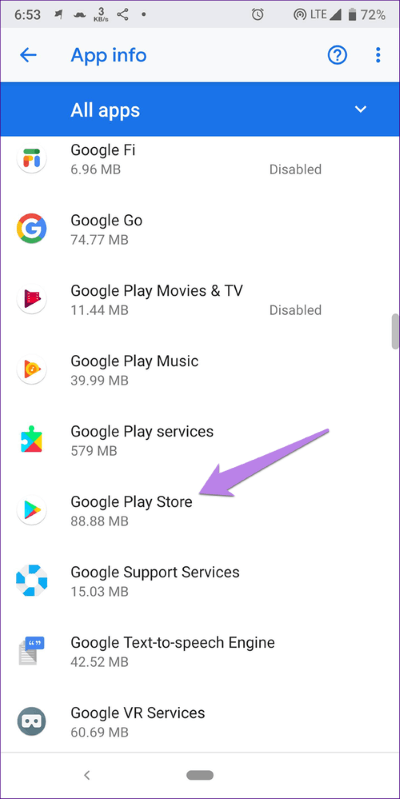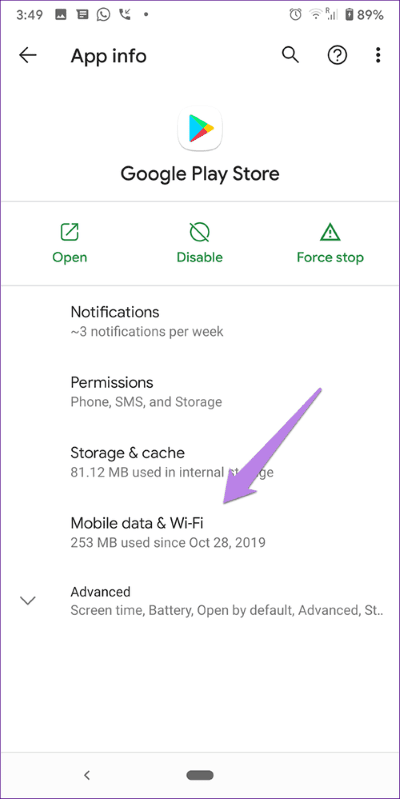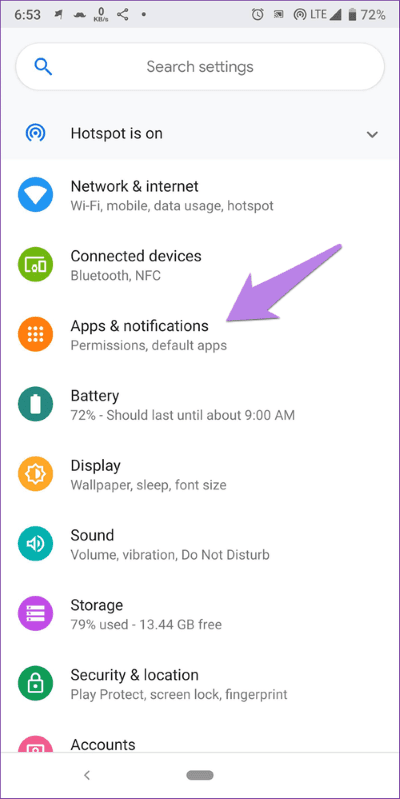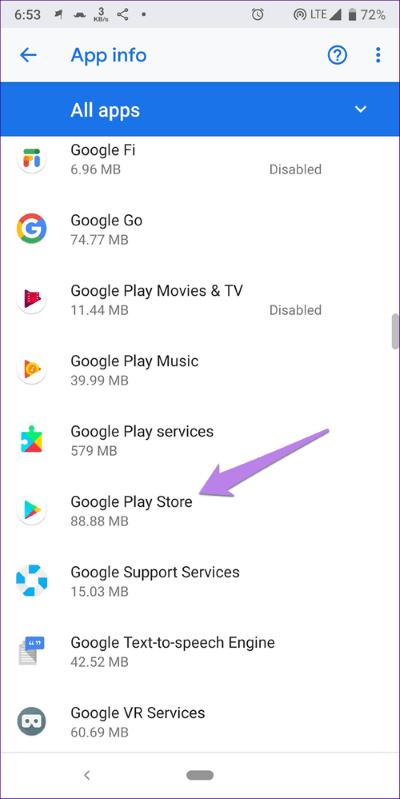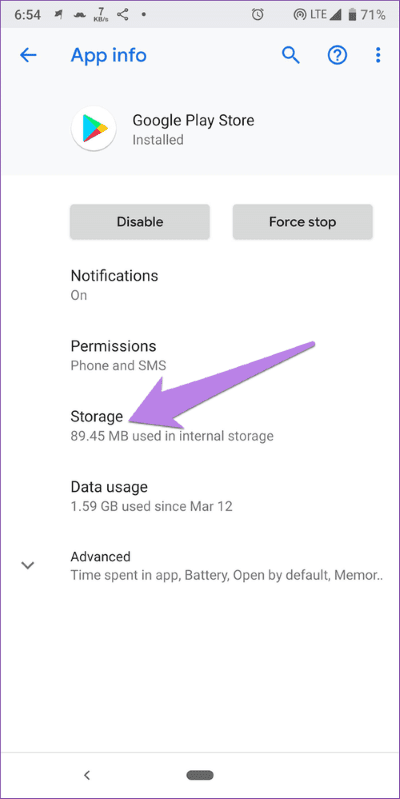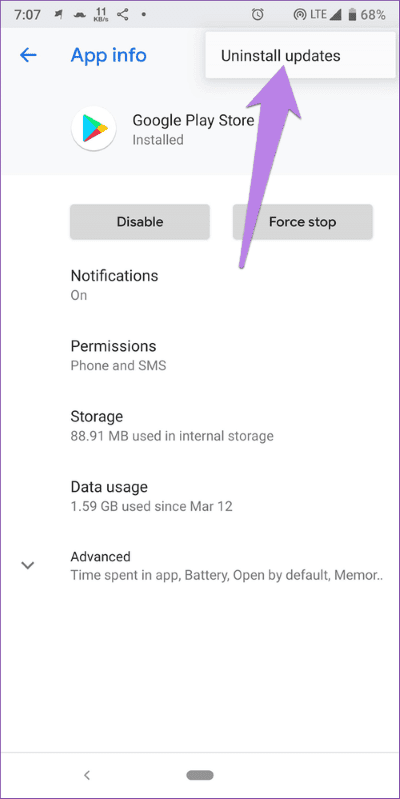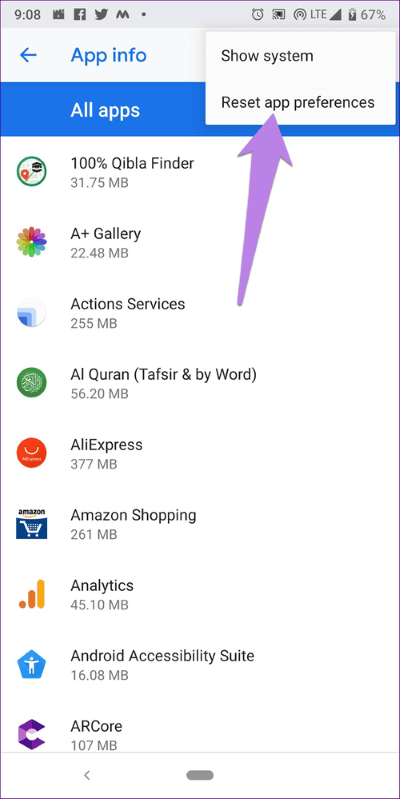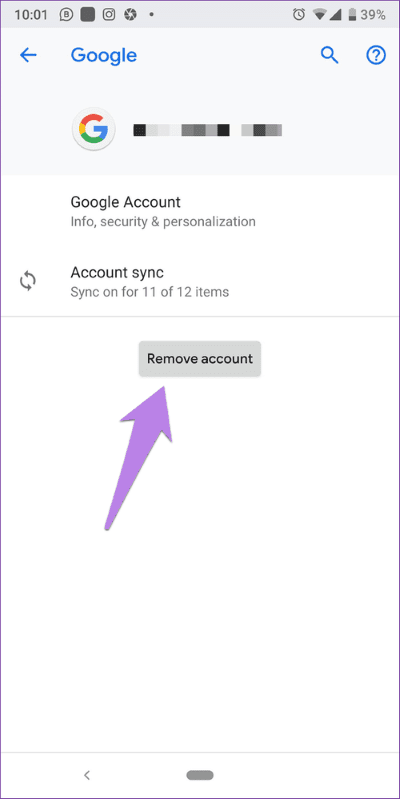Google Play 스토어 화면 빈 문제를 해결하는 상위 13가지 방법
Google Play 스토어는 Android 휴대전화에서 가장 바쁜 Google 앱 중 하나입니다. 그러나 다른 앱과 마찬가지로 문제가 발생하기 쉽습니다. 일부 사용자는 다음과 같은 오류가 발생하지만 다운로드 대기 중 다른 사람들은 그 안에 있는 앱 목록을 볼 수 없습니다. Play 스토어를 열면 빈 흰색 화면만 표시됩니다.
예상대로 흰색 화면 문제로 인해 Play 스토어에서 앱을 다운로드하거나 업데이트할 수 없습니다. 응용 프로그램을 닫아도 문제가 해결되지 않습니다. 그래서 해결책은 무엇입니까? 기기를 초기화해야 합니까? 아니요, 그렇게 과감한 조치를 취하지 않아도 됩니다.
Google Play 스토어에서 흰색 화면 문제를 해결하는 몇 가지 간단한 방법을 살펴보겠습니다.
1. 재부팅
다른 솔루션을 시도하기 전에 먼저 휴대전화를 다시 시작해야 합니다. Wi-Fi를 사용하여 Play 스토어에서 앱을 다운로드하는 경우 라우터도 다시 시작하세요. 그런 다음 플레이 스토어를 엽니다. 빈 화면이 사라지고 일반 Play 스토어에 오신 것을 환영합니다.
2. 데이터 및 시간 확인
더 자주 문제는 전화의 잘못된 시간으로 인해 발생합니다. 따라서 날짜와 시간을 확인하십시오. 그래서, 로 이동 설정 > 시스템 또는 일반 관리. 그런 다음 데이터와 시간. 정확한 시간을 설정하십시오. 자동 날짜 및 시간을 활성화하여 더 나은 결과를 얻을 수도 있습니다.
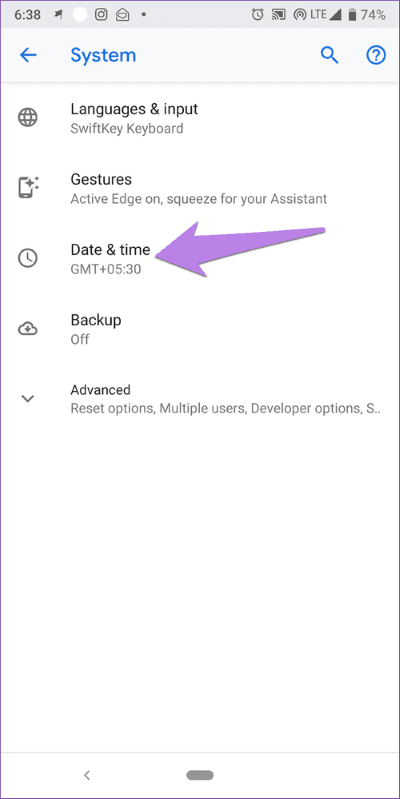
3. 비행기 모드 켜기
비행기 모드를 활성화하면 전화기에서 모든 유형의 네트워크 연결이 꺼집니다. 그렇게 하면 Play 스토어가 로드되지 않는 원인이 될 수 있는 네트워크 문제가 해결되어 흰색 화면이 표시됩니다.
비행기 모드를 켜려면 설정으로 이동하여 네트워크 및 인터넷(또는 연결)으로 이동합니다. 비행기 모드를 활성화합니다. 잠시만 기다려 주십시오. 그런 다음 비활성화하고 Play 스토어를 엽니다. 알림 패널의 빠른 설정에서 비행기 모드를 활성화 및 비활성화할 수도 있습니다.
4. 네트워크 스위치
다른 네트워크에서 Play 스토어를 열어야 합니다. 예를 들어 Wi-Fi에 연결되어 있는 경우 다른 Wi-Fi 연결 또는 모바일 데이터로 전환하거나 그 반대로 전환합니다.
5. 모바일 데이터에서 데이터 사용 허용
Play 스토어 및 기타 관련 앱에 모바일 데이터를 통해 앱 또는 업데이트를 다운로드할 수 있는 권한이 없는 경우가 있습니다. 이것이 Play 스토어에 빈 화면이 나타나는 이유일 수 있습니다.
문제를 해결하려면 다음 단계를 따르세요.
단계1 : 설정 열기 훠궈 그리고 가다 앱 및 알림 또는 설치된 응용 프로그램.
단계2 : 이내에 모든 앱 , 탭 구글 플레이 스토어.
단계3 : 모바일 데이터 및 Wi-Fi(또는 데이터 사용량)를 탭합니다. 백그라운드 데이터 사용 허용 옆의 토글을 활성화합니다.
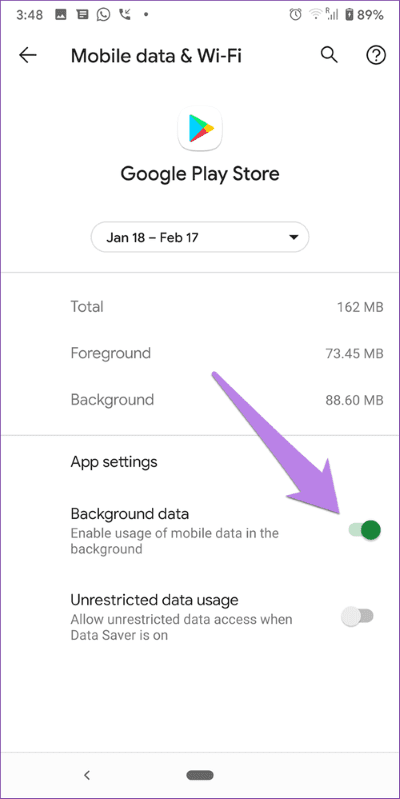
단계4 : Google Play 서비스와 휴대전화에 사전 설치된 파일 앱 또는 파일 관리자에 대해 단계를 반복합니다. 휴대전화를 다시 시작합니다.
Play 스토어에서 모바일 데이터 흰색 화면 전용 문제가 계속 표시되면 전용 가이드를 확인하세요. 모바일 데이터에서 Google Play 스토어가 작동하지 않는 문제를 수정합니다.
6. VPN 비활성화
휴대폰에서 VPN을 사용하시나요? 비활성화하고 Play 스토어를 열어보십시오. 때때로 VPN 및 프록시 네트워크가 Play 스토어를 방해합니다.
7. 캐시 및 데이터 지우기
Google Play 스토어의 대부분의 문제를 해결할 수 있는 최고의 솔루션 중 하나는 캐시와 데이터를 지우는 것입니다. 먼저 캐시를 지우고 문제가 해결되었는지 확인하십시오. 지속되면 Play 스토어 데이터를 지웁니다. 걱정하지 마세요. 데이터나 캐시를 지워도 설치된 앱이나 기타 개인 데이터는 휴대전화에서 삭제되지 않습니다. 데이터를 지우면 Play 스토어 앱에서 사용할 수 있는 설정만 재설정됩니다.
Google Play 스토어에서 캐시와 데이터를 지우려면 다음 단계를 따르세요.
단계1 : 열다 설정 휴대전화로 이동 애플리케이션, 알림 또는 애플리케이션.
단계2 : 이내에 모든 앱 , 탭 구글 플레이 스토어.
단계3 : 클릭 저장. 그런 다음 캐시 지우기. 전화를 다시 시작합니다. 문제가 지속되면 스토리지 또는 데이터를 지웁니다.
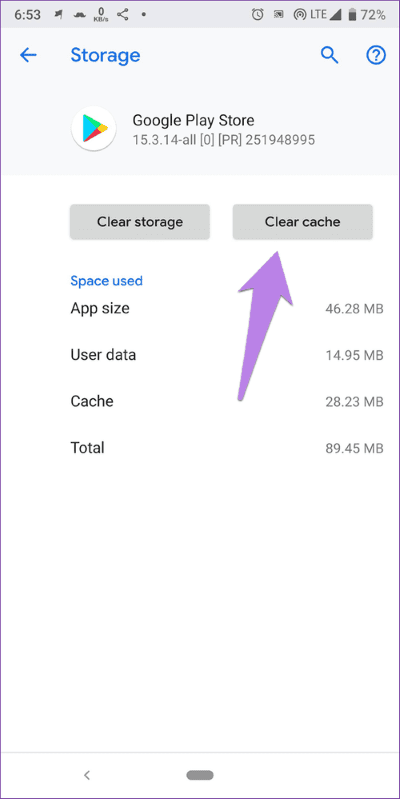
단계4 : 단계 반복 Google Play 서비스의 경우 문제가 해결되지 않은 경우.
8. GOOGLE PLAY STORE 업데이트 제거
Google Play 스토어는 사전 설치된 시스템 및 앱이므로 휴대전화에서 제거할 수 없습니다. 그러나 업데이트를 제거할 수 있습니다. 이렇게 하면 많은 Play 스토어 사용자의 흰색 및 빈 화면 문제가 해결됩니다.
이렇게 하려면 설정 휴대전화로 이동 응용. 상점을 클릭하십시오 구글 플레이. 이제 상단의 점 XNUMX개 아이콘 훠궈 업데이트 제거 목록에서. 휴대 전화를 재부팅하고 백그라운드에서 Play 스토어가 자동으로 업데이트되도록 3-5분 동안 기다리십시오.
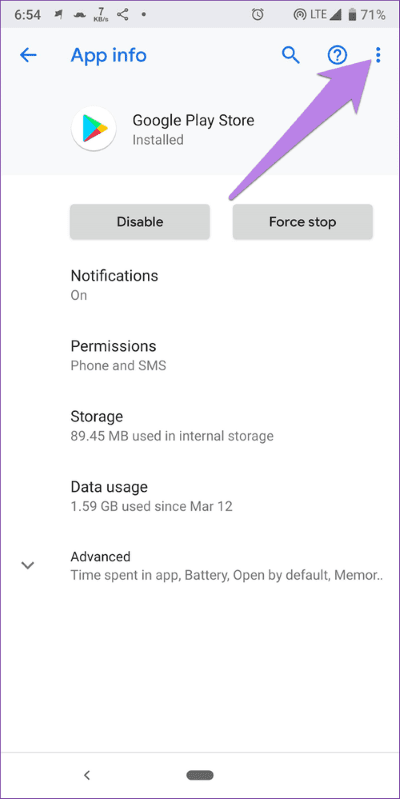
9. 보안 앱 비활성화
성능 최적화 앱을 사용하거나 캐시를 지우십니까? 그렇다면 잠시 비활성화하거나 제거하여 Play 스토어의 정상적인 기능을 재개하는지 확인하십시오.
10. 앱 기본 설정 재설정
또한 Android 휴대전화에서 앱 환경설정을 재설정해야 합니다. 이렇게 하면 개인 데이터가 삭제되지 않지만 휴대전화의 모든 설정이 기본값으로 재설정됩니다. 따라서 Play 스토어 흰색 화면 문제의 원인이 되는 설정이 문제인 경우 수정됩니다.
앱 기본 설정을 재설정하려면 설정 > 앱으로 이동합니다. 상단의 점 XNUMX개 아이콘을 클릭하고 앱 기본 설정 재설정을 선택합니다. 단계와 앱 기본 설정을 재설정하면 어떻게 되는지 자세히 살펴보았습니다. 우리의 게시물을 확인하십시오.
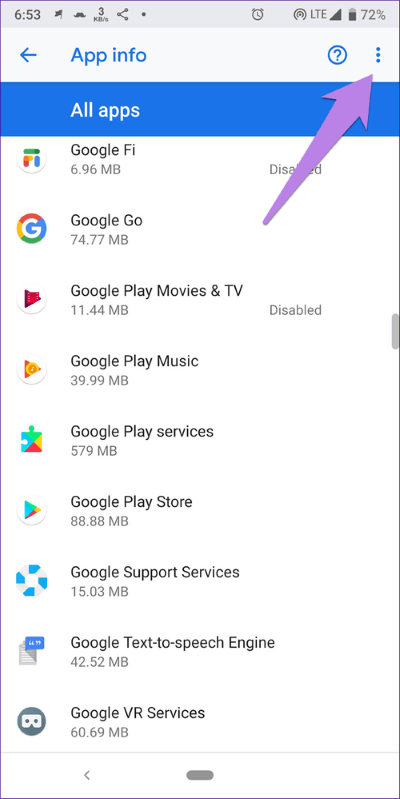
11. 전화 소프트웨어 업데이트
Play 스토어 버전과 전화 소프트웨어가 일치하지 않을 수 있습니다. 따라서 휴대 전화에 업데이트가 있는지 확인하십시오. 설정 > 시스템 > 소프트웨어 업데이트로 이동하여 이 작업을 수행할 수 있습니다.
12. 수동으로 Play 스토어 업데이트
때때로 문제는 현재 버전의 Play 스토어에 있을 수 있습니다. Play 스토어는 일반적으로 자동으로 업데이트됩니다. 그러나 이를 위해서는 업데이트가 수행될 때까지 기다려야 합니다. 또는 Play 스토어를 수동으로 업데이트할 수 있습니다. 방법에 대한 전용 게시물에서 이를 수행하는 단계를 다뤘습니다. Play 스토어를 수동으로 업데이트합니다.
13. 구글 계정 삭제
아무 것도 작동하지 않으면 휴대전화에서 Google 계정을 제거해야 합니다. Google 계정을 제거하면 어떻게 되는지 알아보기 이 단계를 수행하기 전에.
영향에 동의하면 휴대전화에서 설정 > 계정으로 이동합니다. Google 계정을 탭하고 제거를 선택합니다.
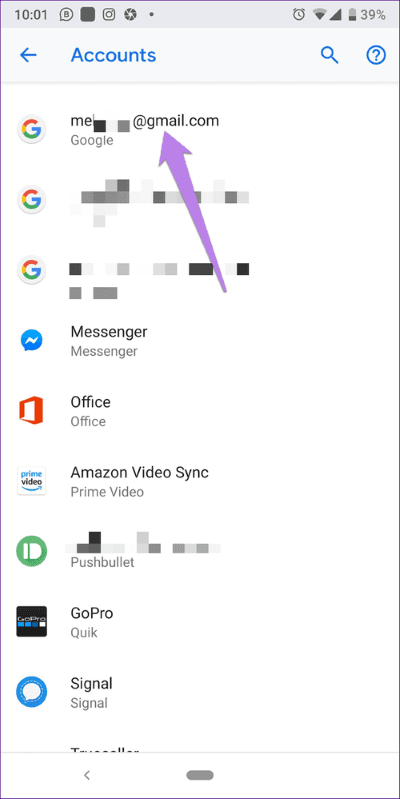
구글 계정 살펴보기
위의 모든 단계를 시도했다면 Google 계정에 문제가 있을 수 있습니다. Play 스토어에 @googlemail.com과 같은 맞춤 도메인을 사용하고 있습니까? 그렇다면 @ gmail.com 도메인이 있는 Google 계정을 사용해야 합니다. Play 스토어가 더 이상 비어 있지 않기를 바랍니다.